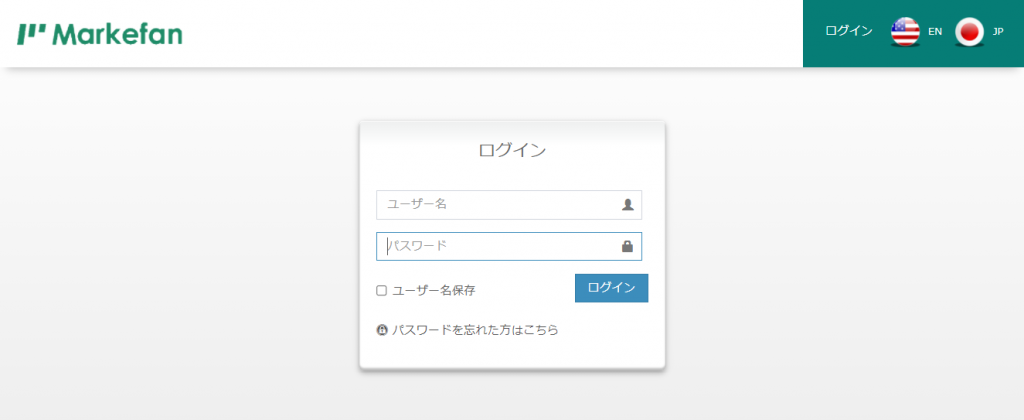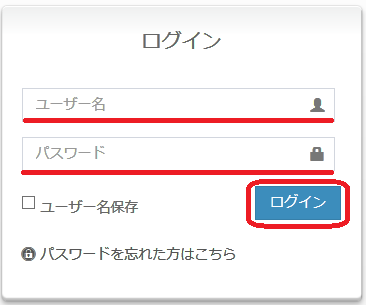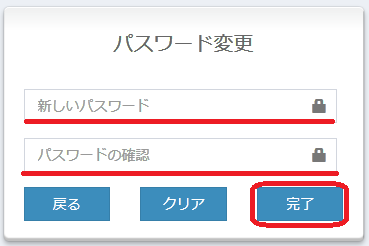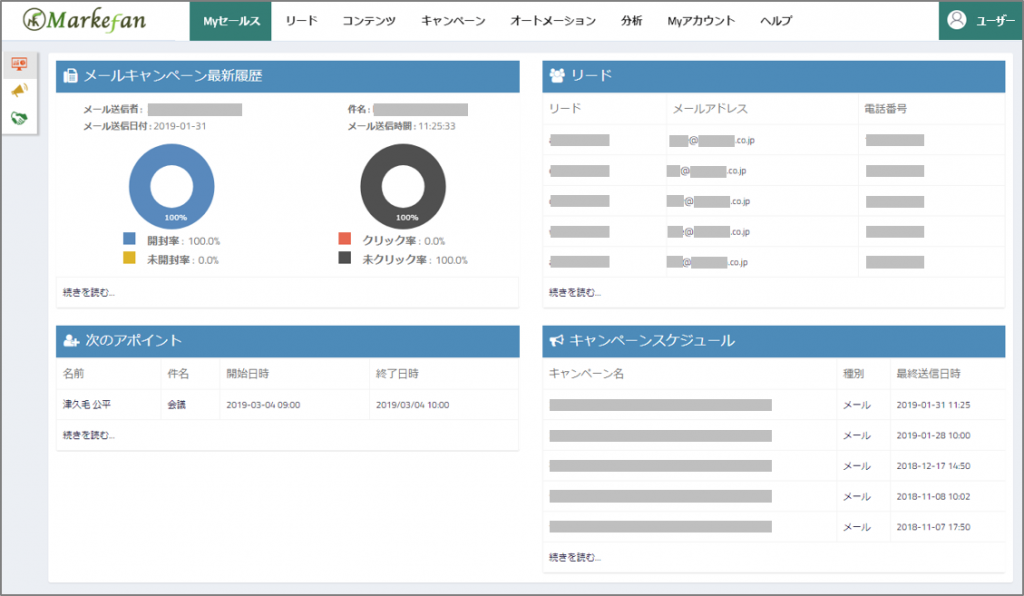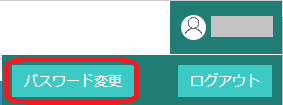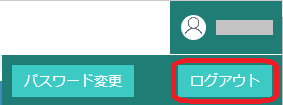目次
Markefanへアクセスする
Markefanを使用するには、Webブラウザで以下のURLにアクセスします。
https://lead-nurture.com
Markefanサイトにアクセスすると、上記のログイン画面が表示されます。
ログイン画面の操作
表示言語を切り替える
Markefanで使用できる表示言語は日本語と英語です。表示言語を切り替えるには、ログイン画面右上の言語アイコンをクリックして言語を選択してください。
ログインする
Markefanにログインするには、ログイン画面でユーザー名(メールアドレス)とパスワードを入力して、[ログイン] をクリックします。
- 管理者のユーザー名(メールアドレス)とパスワードはライセンス契約時に設定されています。
一つのライセンス契約で使用できるユーザーは5名までとなります。ユーザーを追加するには、管理者ユーザーでログイン後に「Myアカウント」>「ユーザー」メニューから登録することができます。
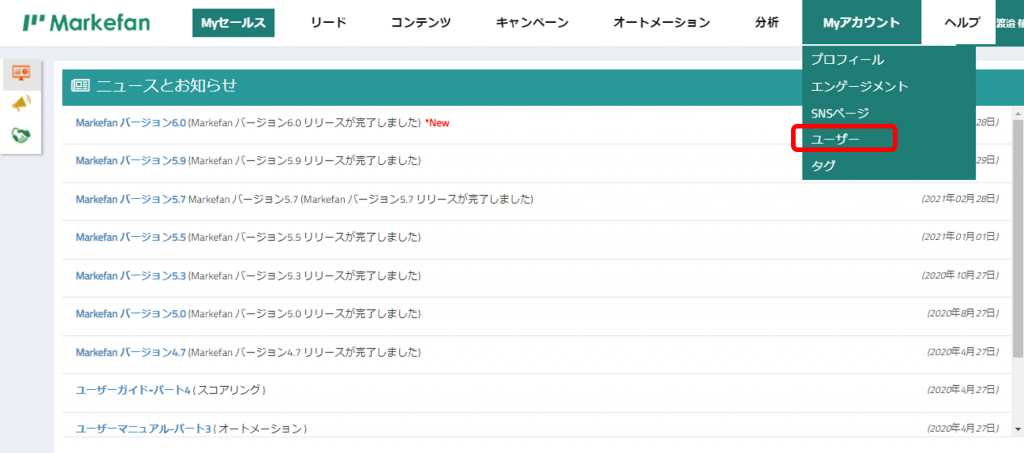
- 「ユーザー名保存」チェックをつけると次回ブラウザを起動したときにユーザー名を覚えておくことができますが、ブラウザの種類や設定によってはこの機能が動作しないことがあります。
パスワードを忘れた場合
パスワードを忘れてしまった場合は、ログイン画面の「パスワードを忘れた方はこちら」をクリックすると、以下の画面が表示されます。
ここで、ユーザー名を入力して [送信] をクリックすると、入力したメールアドレス宛にパスワードの再設定の方法が書かれたメールを送信します。
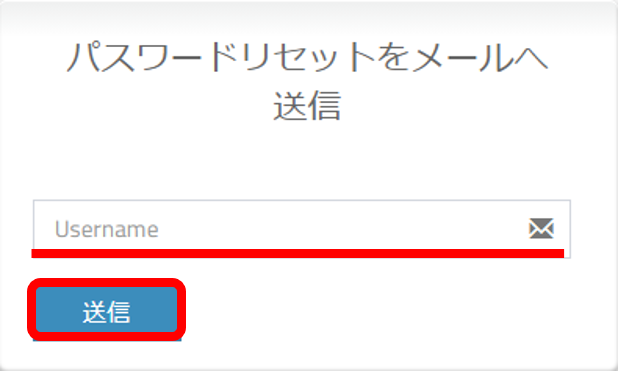
送信されたメールの「RE_SET PASSWORD」リンクをクリックすると、新しいパスワードの設定画面が表示されます。
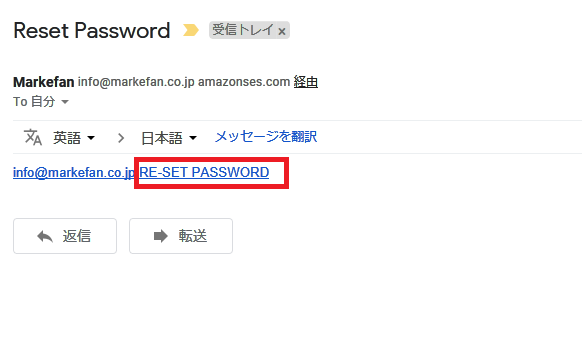
ここで、新しいパスワードを入力(「パスワードの確認」欄にも同じパスワードを入力)して [完了] をクリックすると、パスワードが変更されます。
ログイン画面を表示して、ここで設定した新しいパスワードでログインしてください。
ログイン直後に表示されるMyダッシュボード画面
ログインすると、まずは下図のようなMyダッシュボード画面が表示されます。上部のメニューからMarkefanの各種機能を選択して使用できます。
パスワードを変更したい場合
パスワードを変更するには、右上のユーザー名をクリックして表示される [パスワード変更] ボタンをクリックします。
新しいパスワードの設定画面が表示されます。ここで、新しいパスワードを入力(「パスワードの確認」欄にも同じパスワードを入力)して [完了] をクリックすると、パスワードが変更されます。
ログアウトする
ログアウトするには、右上のユーザー名をクリックして表示される [ログアウト] ボタンをクリックします。